Как восстановить забытый пароль от Google аккаунта и Play Market. Забыл пароль от аккаунта гугл как восстановить
На этой странице вы найдете информацию о том что делать если забыл пароль от аккаунта Гугл и не можете попасть в Play Market. Указанные ниже способы не гарантируют 100% решение проблемы для всех кто столкнулся с такой ситуацией, но возможно некоторым поможет восстановить забытый пароль от Google Play Market. Удачи!
Что делать в такой ситуации, если вы вдруг зашли в Плей Маркет и не можете войти в свой аккаунт так как забыли пароль и постоянно появляется сообщение типа: «Вы ввели неверный пароль, или аккаунт был изменён. Введите пароль ещё раз»? В принципе, есть пару решений по поводу восстановления, забытого вами пароля от гугл аккаунта.
Первое решение: вы можете воспользоваться услугами google сервиса, а точнее перейти на страницу «Восстановление аккаунта Google». Перейдя на страничку — вам, чтобы восстановить пароль от Play Market, необходимо написать, в соответствующем поле, ваш номер телефона, который вы указывали при регистрации в Google.
Есть еще один вариант решения проблемы, как восстановить забытый пароль от Google Play Market. В этом варианте, будем использовать Мастер Recovery, производитель которой — Google. Процесс, восстановления забытого вами пароля, заключается в следующем:
Переходите в сервис по адресу: https: //www. google. com/accounts/recovery/
Откроется страница, на которой вам нужно отметить пункт «Я не помню пароль» и жмете «Продолжить». На следующей, вам нужно вбить в поле ваш адрес электронной почты (адрес, который активен — это может быть любой сервис, типа yandex, yahoo, rambler и т.д.), затем жмете «Enter» и переходите в почту, которую указали. В почте уже будет лежать письмо с вашим забытым паролем.
Надеюсь информация о восстановлении пароля от гугл аккаунта оказалась полезной. Не забудьте оставить отзыв и указать модель устройства к которому подошла или нет инфа из статьи чтоб и другим осталась от вас полезная информация. Если вы решили проблему с восстановлением аккаунта Google иным способом, то просим поделиться в отзывах. Возможно, информация оставленная вами окажется самой полезной. Спасибо за отзывчивость!
> Android помощь
> Главная сайта
Статью прислал Валерий Артюшкин 25.05.2015г. Отредактирована 18.04.2020г.
Добавить отзыв или поделиться полезной информацией по теме страницы.
ОБНОВИТЬ СТРАНИЦУ С ОТЗЫВАМИАвтор:дима
22-04-2022
18 час. 37 мин.
Сообщение:
Поможет востоновить акаунт
Автор:Kaneki
16-04-2022
17 час. 29 мин.
Сообщение:
Забыл порол
Автор:mdaud
05-04-2022
19 час.
 18
мин.
18
мин.Сообщение:
Украли аккаунт
Автор:Артюшеноко
27-02-2022
09 час. 46 мин.
Сообщение:
Востоновить ааккунт пожалуста
Автор:Mexri
16-01-2022
18 час. 55 мин.
Сообщение:
Забыла пароль от аккаунта
Автор:Алина
24-12-2021
21 час. 32 мин.
Сообщение:
не знаю пароль
Автор:дима
15-12-2021
20 час. 03 мин.
Сообщение:
Как вести поль?
Автор:Aiana
21-11-2021
18 час. 06 мин.
Сообщение:
Я забыл пароль плей маркета и не аткрываюутся плей маркет что делат самсунк J2
Автор:Фиданис
18-11-2021
08 час. 49 мин.
Сообщение:
18-4_-
Автор:Руслан
15-11-2021
00 час. 46 мин.
Сообщение:
Забыл аккаунт пароль на номер телефона привязень было мне сообщение не поступает как открыть аккаунт
Автор:Мухаммаджон
12-11-2021
16 час.
 53
мин.
53
мин.Сообщение:
Я забыл пароль АККАУНТ и нет доступа к телефоне пожалуйста помогите мне
Автор:Bega
09-11-2021
20 час. 11 мин.
Сообщение:
Не могу спомнить пороль и нет доступ к телефону пожалуста взломите этот акаунд
Автор:Dauil_baev
05-09-2021
11 час. 11 мин.
Сообщение:
Меня аккаунт забыл парол
Автор:костя
24-07-2021
Сообщение:
Hello
Автор:Ира
17-04-2020
13 час. 23 мин.
Сообщение:
Мне помогло, спасибо. А то, долго не могла это сделать. Регистрация была, но я не могла зайти.
Автор:иван
13-10-2019
06 час. 55 мин.
Сообщение:
не получилось
Автор:алина
21-06-2018
14 час. 30 мин.
Сообщение:
Я не могу востановить пароль в плен маркете
Автор:Ирина
24-03-2018
22 час.
 10
мин.
10
мин.Сообщение:
Как мне войти в свой аккаунт не помню пороль, что мне делать всё перепробовала.
Автор:Вика
07-03-2018
10 час. 05 мин.
Сообщение:
Извените подзкажыте я незнаю пароль от google
Автор:Гулизар
24-02-2018
15 час. 31 мин.
Сообщение:
Не могу вспомнить пароль. Помогите
Автор:Гарастей роман. Петрович
31-01-2018
13 час. 28 мин.
Сообщение:
Забыл пороль
Автор:Асима
28-01-2018
13 час. 25 мин.
Сообщение:
я не установит плей маркет
Автор:альбина
16-01-2018
12 час. 40 мин.
Сообщение:
9658360722
Автор:Жамбал
17-12-2017
05 час. 39 мин.
Сообщение:
Я забыл пароль от мэила хочу дать другу свой аккаунт но не помню пароль
Автор:Рафаэль
30-11-2017
08 час.
 00
мин.
00
мин.Сообщение:
Автор:Кызычак
28-11-2017
12 час. 46 мин.
Сообщение:
Почемууу?
Автор:Denis
27-11-2017
14 час. 33 мин.
Сообщение:
Забыл пароль
Автор:зиля
27-11-2017
12 час. 25 мин.
Сообщение:
Забыла пороль плей маркет
Автор:Павел
17-09-2017
22 час. 06 мин.
Сообщение:
я забыл пороль от акаунта гугл и не могу восстановить
Автор:владимер
25-08-2017
04 час. 53 мин.
Сообщение:
Хочу открыть плей маркет купил телефон б.у. незнаю пароль
Автор:толя
24-08-2017
22 час. 52 мин.
Сообщение:
хочу востановить пароль
Автор:Валерия
24-08-2017
09 час. 37 мин.
Сообщение:
здраствуйте забыла пороль от аккуанта не магу зайти плей маркет здраствуйте забыла пороль от аккуанта не магу зайти плей маркет
Автор:раджаб
23-07-2017
20 час.
 25
мин.
25
мин.Сообщение:
здраствуйте забыла пороль от аккуанта не магу зайти плей маркет
Автор:Farrux
28-06-2017
09 час. 58 мин.
Сообщение:
Забил порол
Автор:Артур
17-06-2017
09 час. 41 мин.
Сообщение:
Востоновить пороль
Автор:миша
11-06-2017
15 час. 13 мин.
Сообщение:
я забыл пороль от своего аккаунта
Автор:Влад
03-06-2017
16 час. 01 мин.
Сообщение:
Я извеняюсь но я забыл пароль от аккаунта на телефоне , я пытался восстановить но неполучалось помогите пожалуйста.
Автор:aijamal
27-05-2017
14 час. 56 мин.
Сообщение:
Не могу войти,в свой аккаунт,так как забыла пароль,помогите пожалуйста
Автор:Игорь
10-05-2017
18 час. 00 мин.
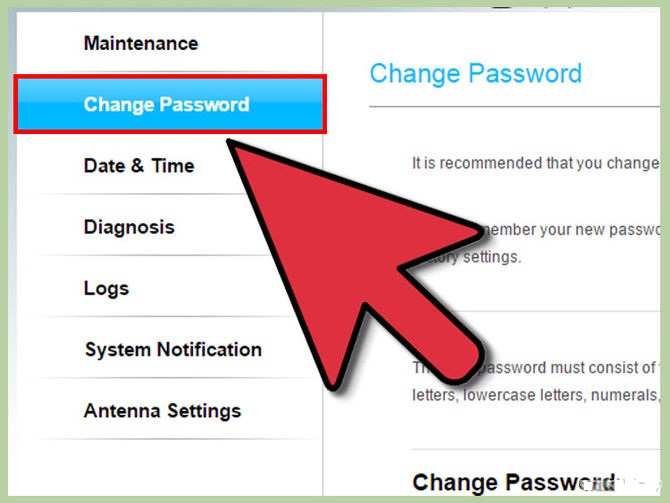
Сообщение:
Зламали аккаунт и поменяли пароль
Автор:Денис
02-05-2017
22 час. 53 мин.
Сообщение:
помогите пожалуйста хочу зайти клеш рояль
Автор:Вадим
23-04-2017
18 час. 15 мин.
Сообщение:
Забыл пароль от гугла хочу зайти в свою учетку в клешь оф кленс
Автор:Даниил
17-04-2017
16 час. 50 мин.
Сообщение:
Помогите пожалуйста я забыл пороль
Автор:Маслова Ирина Николаевна
10-04-2017
04 час. 16 мин.
Сообщение:
забыла пароль на плей маркете. помогите восстановить
Автор:Юра
09-04-2017
16 час. 39 мин.
Сообщение:
забыл пароль от плей маркета
Автор:віталій
05-04-2017
14 час. 26 мин.
Сообщение:
Не помню пароль ві гугла
Автор:миша
04-04-2017
17 час.
 32
мин.
32
мин.Сообщение:
помогите
Автор:Роза
02-04-2017
09 час. 24 мин.
Сообщение:
забыла пароль от плей маркета
Автор:farxod
27-03-2017
14 час. 43 мин.
Сообщение:
Я забыль пароль помагите.сим карту поменял сечас у меня номер
Автор:aisa
27-03-2017
01 час. 48 мин.
Сообщение:
не могу зайти в плей маркет,забыла пароль и изменился номер телефона,помогите вспомнить пароль
Автор:Илсур
25-03-2017
18 час. 16 мин.
Сообщение:
Не помню пароль от Google Play Market помагите
Автор:Ильяс
24-03-2017
11 час. 14 мин.
Сообщение:
Отправьте пороль пожалуйсто Не могу войти в акаунт
Автор:Ашурлав
17-03-2017
02 час. 12 мин.
Сообщение:
Я забыл пороль к доступу.
 если не сложно отправте пожалуйста учетные записи связанные с фамилией kurbangadjiev или с номером телефона я точно не помню как я написал после kurbangadjiev 775 или что нибудь другое помогите мне пожалуйста вот мой действующий эмайл ответьте мне пожалуйста как можно быстрее
если не сложно отправте пожалуйста учетные записи связанные с фамилией kurbangadjiev или с номером телефона я точно не помню как я написал после kurbangadjiev 775 или что нибудь другое помогите мне пожалуйста вот мой действующий эмайл ответьте мне пожалуйста как можно быстрее
Автор:Александр
15-03-2017
09 час. 28 мин.
Сообщение:
я не могу зайти в етот аккаунт потомушто я не помню пароль!!! А мне удалили этот акаунт ПОЖАЛУСТА ПОМОГИТЕ!!!!! мне этот акаунт надо для Klash royale
Автор:коля
07-03-2017
09 час. 20 мин.
Сообщение:
Пожалуйста востановите аккаунт на клэш оф клана
Автор:Рамзит
05-03-2017
18 час. 49 мин.
Сообщение:
Не могу войти не знаю пароль помогите пож
Автор:Арам
02-03-2017
22 час. 05 мин.
Сообщение:
не могу вспомнить пароль но акаунт входит просто хочу зарегестрироваться гто не могу пароль вспомнить
Автор:Евгения Александровна
27-02-2017
12 час.
 52
мин.
52
мин.Сообщение:
Мне не подходит я не знаю как найти страничку
Автор:Денис
26-02-2017
16 час. 34 мин.
Сообщение:
Помогите забыл пароль
Автор:Юля
25-02-2017
11 час. 06 мин.
Сообщение:
Помогите пожалуйста востоновить пороль
Автор:Камал
24-02-2017
02 час. 25 мин.
Сообщение:
Вотановить пароль
Автор:Хамзат
18-02-2017
17 час. 49 мин.
Сообщение:
Пж востовите ак
Автор:сергей
16-02-2017
12 час. 41 мин.
Сообщение:
забыл пароль помагите пожалуйста
Автор:ДАНИЛ
08-02-2017
19 час. 35 мин.
Сообщение:
ЗАБЫЛ ПАРОЛЬ ДАЙТЕ МНЕ ДРУГОЙ ПАРОЛЬ Я ПОТОМ ИЗМЕНЮ
Автор:женя
31-01-2017
14 час.
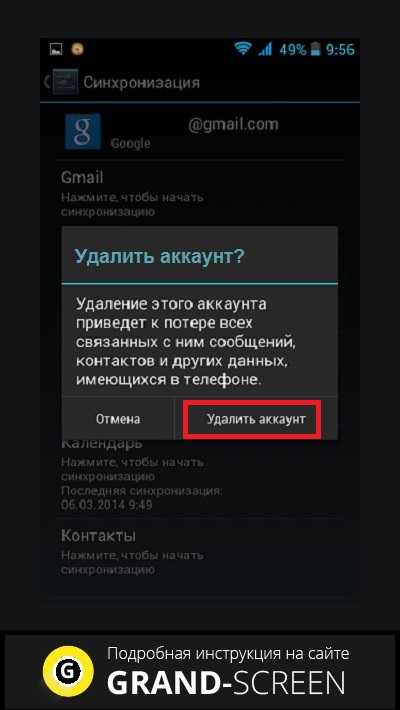 26
мин.
26
мин.Сообщение:
забыл пароль и нет того номера к которому превязан акаунт,а когда создовал его не запомнил.у меня 2 телефона на обоих работает,а сейчас хочу зайти с пк и не выходит.
Автор:Ескали
19-01-2017
06 час. 32 мин.
Сообщение:
Помогите разблокировать аккаунт
Автор:Руся Зайка
19-01-2017
00 час. 29 мин.
Сообщение:
Забыл пароль от Google Play Market
Автор:Екатерина
15-01-2017
16 час. 42 мин.
Сообщение:
Не могу зайти в плей маркет, выдаёт ошибку.
Автор:Александр
13-01-2017
14 час. 54 мин.
Сообщение:
Не могу восстановить пароль
Автор:светлана
06-01-2017
23 час. 27 мин.
Сообщение:
забыл по роль от google
Автор:Lubov
05-01-2017
18 час.
 05
мин.
05
мин.Сообщение:
Пришлити пороль Email
Автор:Azat
04-01-2017
14 час. 46 мин.
Сообщение:
Помогите вернут ак пж брат в сброс данных нажал а я незнаю порол
Автор:василий
04-01-2017
12 час. 11 мин.
Сообщение:
Забыл пароль от аккаунта что делать?
Смартфоны с самой лучшей камерой 2022. В рейтинге предоставлены телефоны с самой лучшей камерой на сегодняшний день.
Бесплатно телефон по акции. Бесплатные телефоны, смартфоны сенсорные и кнопочные как брендовых производителей Samsung, iPhone так и малоизвестных.
Страницы 1 > 2 > 3 >
Как поменять аккаунт в Плей Маркете, различные способы сменить профиль в Play Market
Содержание:
- Работа с магазином приложений
- Смена профиля
- Заключение
- Видео по теме
Чтобы сменить аккаунт в Play Market на телефоне с операционной системой Android, не обязательно отвязывать уже подключенный профиль.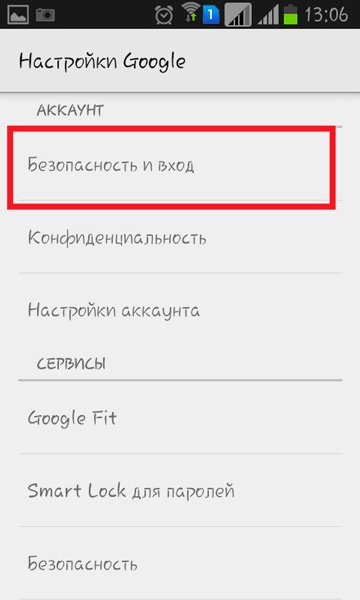 Можно подключить второй, третий профиль и успешно переключаться между ними. Ещё есть варианты частичной и полной отвязки ненужного аккаунта от телефона с последующей авторизацией другого. В инструкции рассмотрены 4 способа.
Можно подключить второй, третий профиль и успешно переключаться между ними. Ещё есть варианты частичной и полной отвязки ненужного аккаунта от телефона с последующей авторизацией другого. В инструкции рассмотрены 4 способа.
Работа с магазином приложений
Для работы Play Market используется аккаунт Google. Без последнего любые действия в магазине приложений невозможны. Для доступа ко всем функциям в обязательном порядке должен быть выполнен вход в созданный вами профиль. Кроме того, большинство смартфонов на этапе первого включения предлагают выполнить авторизацию в сервисе, чем большинство владельцев девайсов и пользуется.
Смена профиля
Если в процессе эксплуатации на мобильном появилась необходимость поменять аккаунт в Плей Маркете, есть два способа осуществить эту затею.
Способ 1: удаление с последующей авторизацией
Все настройки выполняются за пределами приложения Play Market:
1. На главной экране откройте «Настройки».
2. Скрольте вниз и выберите «Аккаунты».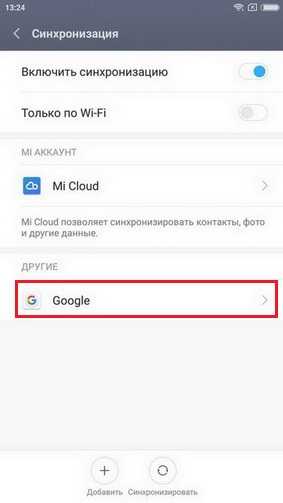
3. Нажмите на иконку «Google».
4. Кликните по собственной учетной записи, которую желаете отвязать от телефона.
5. Нажмите нижнюю кнопку «Удалить».
6. Подтвердите действие, задав команду повторно.
После нескольких секунд ожидания старой учетной записи уже не будет. Теперь надо изменить аккаунт в смартфоне на новый. Подключение делается так:
1. В разделе «Настройки» — «Аккаунты» скрольте весь список вниз и нажмите «Добавить …».
2. Из перечня выберите «Google».
3. Если устанавливали пароль в смартфоне или использовали другие меры безопасности, то введите PIN-код для подтверждения доступа к смартфону.
4. В появившемся окне вводите свой номер телефона или адрес email. Затем укажите пароль.
5. Если настраивалась процедура безопасности в учетной записи, тогда следует пройти процедура подтверждения (ввести код из SMS, что придет на телефон, указать шестизначный код из Google Authenticator и прочее).
6. Готово. Профиль подвязан, а значит все сервисы Google, включая Play Market, заработают.
При входе в магазин приложений меняется учетная запись, в которой можно приобретать приложения, указывать способы оплаты, настраивать ограничения.
Способ 2: смена настроек через Gmail
Google серьезно относится к безопасности данных своих пользователей. Этот факт может сыграть на руку в задаче такого типа. Для этого понадобится другое устройство (мобильный телефон или компьютер) с доступом в интернет.
Через браузер с другого устройства (компьютера):
1. Откройте gmail.com и авторизуйтесь в старом аккаунте, подключенным к Play Market вашего смартфона. Перейдите в раздел «Безопасность» и выберите пункт «Пароль».
2. Введите старый пароль, а затем придумайте новый. После нажатия на «Сменить пароль» берите в руки ваш смартфон и открывайте магазин приложений.
3. Запуститься процесс поиска профиля и устройство известит, что пароль был изменен и требуются действия с аккаунтом.
4. Во время запуска Play Market вернитесь на шаг назад с уведомления от выхода с аккаунта и выберите вместо прописанного «Добавить аккаунт».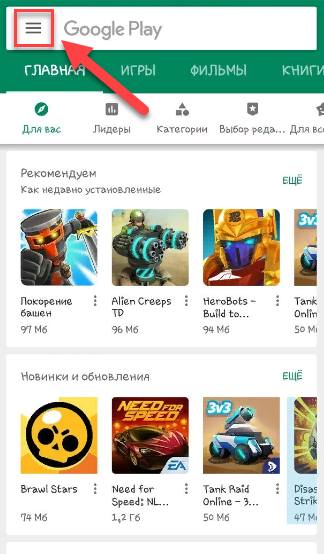
5. Введите пароль разблокировки экрана и используйте стандартную процедуру входа для авторизации.
6. По окончанию процедуры ваш профиль сменится в Плей Маркете.
Если зайти через фрейм приложения Gmail или через браузер смартфона, на котором нужно поменять профиль, повторная авторизация автоматически произойдет и в Play Market.
Способ 3: переключение между несколькими профилями
Если в телефоне заведены несколько аккаунтов, Play Market позволяет переключаться между ними в ручном режиме. Делается это очень просто:
1. Добавьте аккаунт Гугл в смартфон вышеописанным способом.
2. Зайдите в Play Market и кликните на кнопку «Меню», размещенную в верхнем левом углу. Жмите на иконку своей второй учетной записи, чтобы сделать ее основной. Чтобы раскрыть весь список подсоединенных профилей нажмите на стрелочку напротив используемого почтового имени.
3. После смены аккаунта вы можете выставить для него персональные настройки.
Удобное переключение в Гугл Плей Маркет между электронными почтами позволяет переключаться между настроенными способами оплаты, просматривать истории покупок по каждой учетке отдельно, подтягивать информацию о добавленных ранее приложениях, что хранится в библиотеке.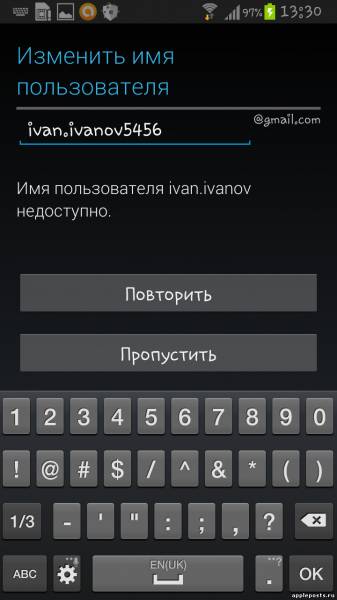
Важно! Если несколько профилей подключены в вашем Андроид устройстве, но переключение в Play Market недоступно, проверьте их синхронизацию. При отключенной синхронизации магазин приложений может не определить наличие второй учетной записи на телефоне.
Способ 4: возврат устройства к первоначальной активации настроек
Если на устройстве наблюдаются частые проблемы с сервисами Google – откат к заводским настройкам хороший способ решить проблему. Все персональные данные (совместно с файлами) удаляться и можно указать новый профиль во время первоначального запуска смартфона.
Перед откатом к заводским параметрам предпримите все необходимые меры по сохранению персональных данных. Используйте 4 способ в том случае, если первые три не помогли.
Заключение
Благодаря поддержки мультипрофильности Play Market разрешает переключаться между всеми подключенными учетными записями Google. Достаточно добавить новую почту в смартфон и в самом магазине настроек двумя тапами назначить новый аккаунт основным.
Возникли сложности? Напишите об этом в комментариях и мы постараемся вам помочь.
А если статья оказалась вам полезной, не забудьте поставить лайк!
Требовать пароль для покупок в App Store и iTunes — Служба поддержки Apple (Великобритания)
Вы можете запрашивать пароль для каждой покупки или запрашивать пароль каждые 15 минут.
Вы можете выбрать, как часто вы хотите вводить свой пароль при покупке товаров (включая покупки в приложении) в App Store и iTunes Store:
- Всегда запрашивать — каждый раз, когда вы совершаете покупку, вам будет предложено для ввода пароля, даже если вы вошли в систему со своим Apple ID.
- Требовать через 15 минут — если вы ввели свой пароль в течение последних 15 минут, вам больше не будет предложено ввести пароль.
Если вы не хотите вводить пароль при загрузке бесплатных элементов, выполните следующие действия и отключите защиту паролем для бесплатных элементов.
Требовать пароль на вашем iPhone или iPad
- Откройте приложение «Настройки».

- Коснитесь своего имени.
- Нажмите «Медиафайлы и покупки».
- Коснитесь «Настройки пароля», затем выберите нужный параметр.
Если вы не видите Настройки пароля, вы включили Face ID или Touch ID для покупок в App Store и iTunes. Чтобы изменить это, вернитесь в «Настройки», коснитесь «Face ID и код-пароль» или «Touch ID и код-пароль», затем отключите Face ID или Touch ID рядом с «iTunes и App Store».
Требовать пароль на вашем Mac
- На вашем Mac выберите меню Apple () в верхней части экрана, затем выберите «Системные настройки» или «Системные настройки».
- Щелкните Apple ID или свое имя.
- Нажмите Носители и покупки.
- Выберите нужные параметры для бесплатных загрузок и покупок. Если у вас включен Touch ID для покупок, вы не увидите это меню.
Если вы используете более старую версию macOS, откройте iTunes, выберите «iTunes» > «Настройки», затем щелкните вкладку «Магазин».
Требовать пароль на ПК
- На ПК откройте iTunes.
- В верхней части окна iTunes выберите «Правка», затем выберите «Настройки».
- Перейдите на вкладку Магазин.
- Выберите нужные настройки для покупок и бесплатных загрузок.
Требовать пароль на Apple TV 4K или Apple TV HD
- На главном экране выберите «Настройки».
- Выберите пользователей и учетные записи.
- Выберите учетную запись [ваше имя].
- В разделе «Требуется пароль» выберите нужные параметры для покупок и бесплатных загрузок.
Требовать пароль на Apple TV (3-го поколения)
- На главном экране выберите «Настройки» > «iTunes Store» > «Войти».
- Войдите в систему, используя свой Apple ID и пароль.
- После того, как вы нажмете «Отправить», вы увидите экран с надписью «Запомнить пароль?». Выберите предпочитаемый уровень защиты:
- . Выберите «Да», если вы хотите, чтобы Apple TV запоминал ваш пароль для покупок, пока вы вошли в систему с помощью своего Apple ID.

- Выберите «Нет», если хотите вводить пароль каждый раз при совершении покупки в iTunes Store.
- . Выберите «Да», если вы хотите, чтобы Apple TV запоминал ваш пароль для покупок, пока вы вошли в систему с помощью своего Apple ID.
Чтобы изменить настройки пароля, выйдите из системы, затем выполните описанные выше шаги, чтобы снова войти в систему.
Об отключении защиты паролем
Вы не можете полностью отключить защиту паролем для платных товаров на вашем iPhone, iPad или компьютере. На Apple TV можно отключить защиту паролем как для бесплатных, так и для платных объектов.
Если вы включили Touch ID или Face ID для покупок в App Store и iTunes Store, вам будет предложено использовать Touch ID или Face ID для каждой загрузки, даже если продукт бесплатный.
Управляйте тем, что дети могут покупать или скачивать
Если вы используете функцию «Семейный доступ», вы можете использовать функцию «Попросить купить», чтобы контролировать, что могут покупать дети. Когда ребенок просит купить элемент или загрузить бесплатный элемент, организатор семейного доступа может одобрить или отклонить запрос.
Информация о продуктах, не производимых Apple, или о независимых веб-сайтах, не контролируемых и не тестируемых Apple, предоставляется без рекомендации или одобрения. Apple не несет ответственности за выбор, работу или использование сторонних веб-сайтов или продуктов. Apple не делает никаких заявлений относительно точности или надежности сторонних веб-сайтов. Свяжитесь с продавцом для получения дополнительной информации.
Дата публикации:
Как сбросить или изменить пароль Playstation
- Чтобы сбросить пароль PlayStation, вам нужно перейти в раздел «Управление учетной записью» в настройках PS4.
- Если вы забыли свой пароль PlayStation Network, вы можете сбросить его на веб-странице управления учетной записью Sony.
- Вы также можете добавить двухфакторную проверку в свою учетную запись PSN на веб-странице управления учетной записью.

Как и ваш компьютер и телефон, ваша PS4 имеет собственный логин и пароль. Если вам когда-нибудь понадобится сменить пароль PlayStation Network (PSN), это легко сделать либо в веб-браузере, либо на самой консоли.
Для дополнительной безопасности рекомендуется добавить двухфакторную аутентификацию, которая значительно снижает вероятность того, что кто-то получит доступ к вашей учетной записи PSN без вашего разрешения.
Вот как выполнить сброс пароля PlayStation.
Как изменить пароль PlayStation на PS41. С помощью контроллера PS4 выберите Настройки .
2. Выберите Управление счетом .
Настройки пароля находятся в разделе «Управление учетной записью». Дэйв Джонсон 3.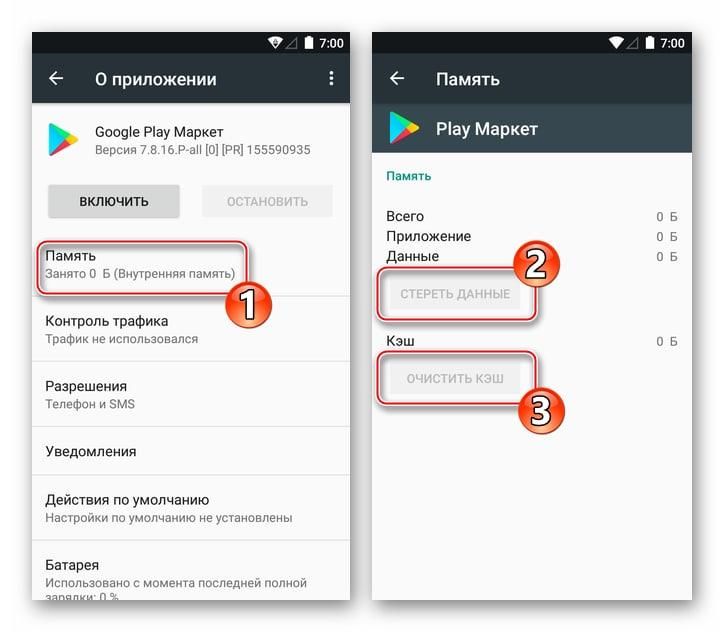 Выберите Информация об учетной записи .
Выберите Информация об учетной записи .
4. Выберите Безопасность . Возможно, вам потребуется ввести текущий пароль.
Выберите «Безопасность», чтобы изменить пароль. Дэйв Джонсон5. Выберите Пароль .
В разделе «Безопасность» вы можете изменить свой пароль, а также другие функции безопасности, например включить двухэтапную проверку. Дэйв Джонсон/Business Insider 6.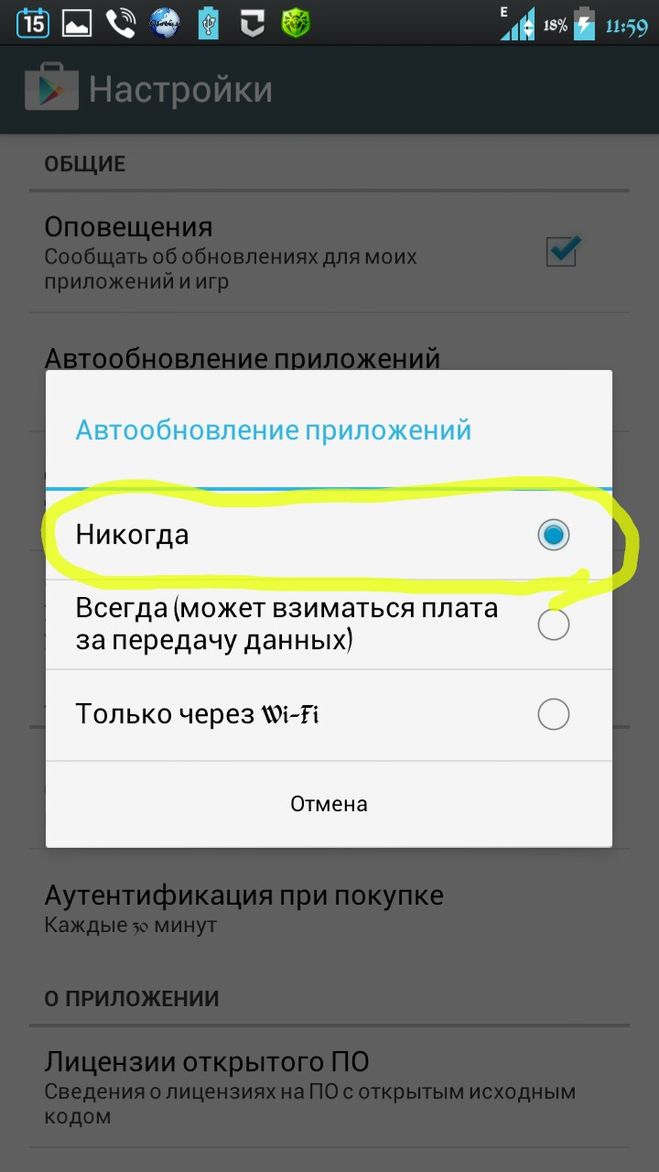 Дважды введите новый пароль и выберите Продолжить . Теперь ваш пароль изменен.
Дважды введите новый пароль и выберите Продолжить . Теперь ваш пароль изменен.
Если вы забыли свой пароль, вы не можете сбросить его обычным способом, потому что вы не сможете ввести свой текущий пароль, прежде чем вводить новый. Вместо этого вам нужно будет выполнить немного другой процесс, чтобы сбросить его.
1. С помощью контроллера PS4 выберите Настройки .
2. Выберите Управление счетом .
3. Если вы автоматически вошли в систему, выберите Выйти .
Вам необходимо выйти, чтобы запросить сброс пароля. Дэйв Джонсон 4.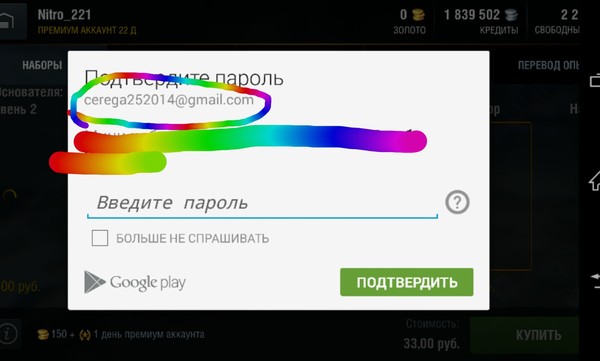 Выберите Войти .
Выберите Войти .
5. Когда вы увидите экран входа в систему, нажмите треугольную кнопку на контроллере.
6. При необходимости введите свой идентификатор входа. Затем выберите Далее .
7. Вы должны получить электронное письмо на адрес, который вы только что ввели. Щелкните ссылку в письме.
8. Следуйте инструкциям на веб-странице сброса пароля, чтобы подтвердить свою личность и ввести новый пароль.
Подсказка: Только менеджер семейной учетной записи может сбросить пароль для детской учетной записи. Менеджер семейного доступа должен открыть страницу «Управление учетной записью» в веб-браузере и сбросить пароль учетной записи на странице «Управление семейным доступом».
Как сбросить пароль PlayStation из веб-браузера Если вы забыли свой текущий пароль PSN, вы также можете сбросить его из браузера на вашем компьютере.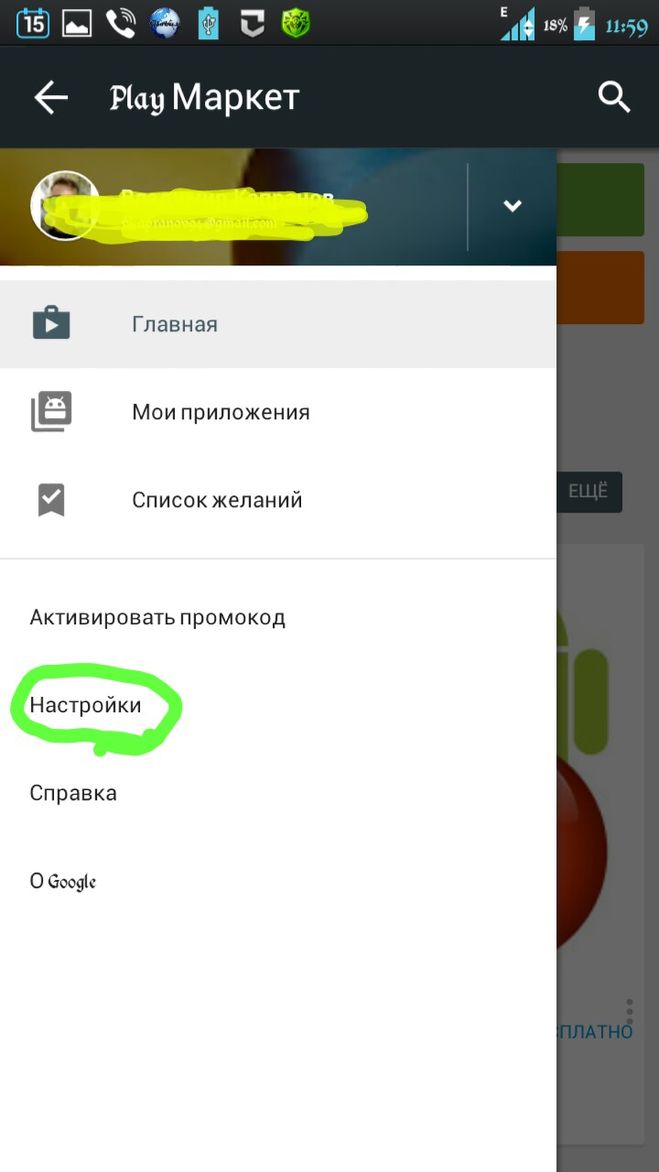
1. Перейдите на страницу управления учетной записью Sony в браузере.
2. Вместо входа нажмите Проблемы со входом?
3. Нажмите Сброс пароля .
Выберите «Сбросить пароль». Дэйв Джонсон4. Введите адрес электронной почты, который вы используете в качестве идентификатора входа.
5. Через несколько минут вы получите электронное письмо. В письме нажмите Изменить пароль и следуйте инструкциям, чтобы создать новый пароль.
Как добавить двухфакторную аутентификацию в вашу учетную запись PlayStation Рекомендуется настроить двухфакторную аутентификацию для вашей учетной записи PSN.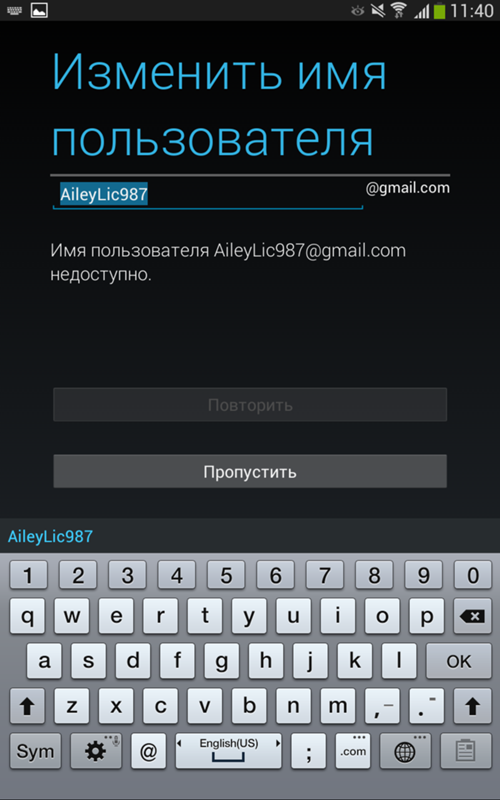 Таким образом, никто не сможет получить доступ к вашей учетной записи, даже если каким-то образом получит ваш пароль.
Таким образом, никто не сможет получить доступ к вашей учетной записи, даже если каким-то образом получит ваш пароль.
1. Перейдите на страницу управления учетной записью Sony в браузере и при необходимости войдите в систему.
2. На панели навигации слева щелкните Безопасность .
3. В нижней части страницы в разделе Двухэтапная проверка нажмите Изменить .
4. Во всплывающем окне Двухэтапная проверка выберите, хотите ли вы использовать для проверки текстовые сообщения, отправленные на ваш телефон, или приложение-аутентификатор (например, Google Authenticator или Authy). Приложение для проверки, как правило, более безопасно, чем текстовые сообщения, поэтому рекомендуется использовать этот вариант, если это возможно.
После выбора двухэтапной проверки вам нужно решить, получать ли текстовые сообщения или использовать приложение для аутентификации.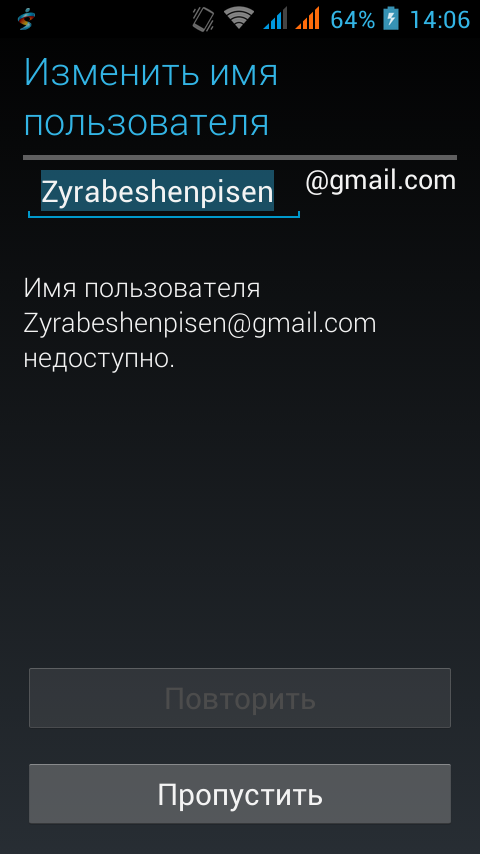 Дэйв Джонсон
Дэйв Джонсон5. Следуйте инструкциям, чтобы завершить настройку двухэтапной аутентификации.
Дэйв Джонсон
Внештатный писатель
Дэйв Джонсон — журналист, пишущий о потребительских технологиях и о том, как индустрия трансформирует спекулятивный мир научной фантастики в современную реальную жизнь. Дэйв вырос в Нью-Джерси, прежде чем поступить в ВВС, чтобы управлять спутниками, преподавать космические операции и планировать космические запуски. Затем он провел восемь лет в качестве руководителя отдела контента в группе Windows в Microsoft.
